
用户可以参考下面介绍的方法,激活iPhone。
 首先给iPhone安装Nano-SIM卡,安装完之后按下电源键开机。此时,iPhone将进入解锁界面,在该界面的底部有一个
首先给iPhone安装Nano-SIM卡,安装完之后按下电源键开机。此时,iPhone将进入解锁界面,在该界面的底部有一个 按钮,将手指放置在该按钮上,向右滑动,推动按钮向右移动,如图3-2所示。
按钮,将手指放置在该按钮上,向右滑动,推动按钮向右移动,如图3-2所示。
 在打开的语言选择界面中点击
在打开的语言选择界面中点击 图标,打开语言选择列表选择语言,如图3-3所示。
图标,打开语言选择列表选择语言,如图3-3所示。

图3-2 解锁界面

图3-3 选择语言
 在语言选择列表中点击【简体中文】选项后,点击屏幕右上角的
在语言选择列表中点击【简体中文】选项后,点击屏幕右上角的 图标,在打开的国家或地区选择界面中点击【显示更多】按钮,打开国家或地区选择列表,然后在该列表中点击【中国】选项后,点击屏幕右上方的【下一步】按钮,如图3-4所示。
图标,在打开的国家或地区选择界面中点击【显示更多】按钮,打开国家或地区选择列表,然后在该列表中点击【中国】选项后,点击屏幕右上方的【下一步】按钮,如图3-4所示。
 在打开的无线局域网界面中选中一个可用的网络后,输入相应的网络密码,并点击屏幕右上角的【加入】按钮,如图3-5所示。
在打开的无线局域网界面中选中一个可用的网络后,输入相应的网络密码,并点击屏幕右上角的【加入】按钮,如图3-5所示。

图3-4 设置国家或地区

图3-5 选择网络并输入密码
 成功将iPhone接入Wi-Fi网络后,点击屏幕右上方的【下一步】按钮,开始激活iPhone。此时,iPhone手机可能需要几分钟时间来准备并激活设置,如图3-6所示,完成后在打开的界面中点击【接受】按钮。
成功将iPhone接入Wi-Fi网络后,点击屏幕右上方的【下一步】按钮,开始激活iPhone。此时,iPhone手机可能需要几分钟时间来准备并激活设置,如图3-6所示,完成后在打开的界面中点击【接受】按钮。
 在打开的界面中点击【启用定位服务】选项后,点击界面右上角的【下一步】按钮,如图3-7所示。
在打开的界面中点击【启用定位服务】选项后,点击界面右上角的【下一步】按钮,如图3-7所示。

图3-6 手机激活设置
 (www.xing528.com)
(www.xing528.com)
图3-7 启用定位服务
 在打开的界面中点击【设置为新的iPhone】选项后,点击屏幕右上角的【下一步】按钮。接下来,在打开的界面中点击【Apple ID登录】按钮,如图3-8所示。
在打开的界面中点击【设置为新的iPhone】选项后,点击屏幕右上角的【下一步】按钮。接下来,在打开的界面中点击【Apple ID登录】按钮,如图3-8所示。
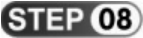 在打开的界面中输入Apple ID账号和密码后,点击界面右上角的【下一步】按钮。接下来,在打开的“条款与条件”界面中点击【同意】按钮,打开【条款与条件】提示框,如图3-9所示。
在打开的界面中输入Apple ID账号和密码后,点击界面右上角的【下一步】按钮。接下来,在打开的“条款与条件”界面中点击【同意】按钮,打开【条款与条件】提示框,如图3-9所示。
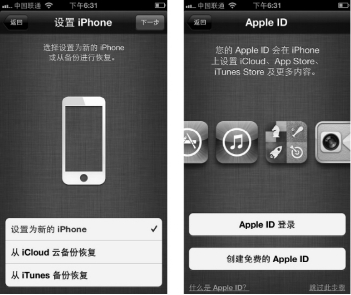
图3-8 设置为新iPhone

图3-9 用Apple ID登录
 在激活界面中打开的【条款与条件】提示框中点击【同意】按钮后,开始设置iPhone,如图3-10所示。
在激活界面中打开的【条款与条件】提示框中点击【同意】按钮后,开始设置iPhone,如图3-10所示。
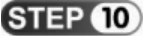 在界面中设置是否使用iCloud和Siri后,点击【下一步】按钮,如图3-11所示。
在界面中设置是否使用iCloud和Siri后,点击【下一步】按钮,如图3-11所示。
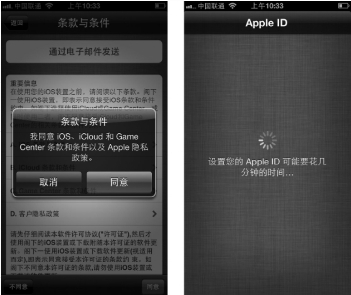
图3-10 条款与条件

图3-11 选择是否使用iCloud和Siri
 最后在打开的诊断界面中点击选中【自动发送】选项后,点击界面右上角的【下一步】按钮。在打开的界面中点击【开始使用iPhone】按钮后,即可进入iPhone主界面开始使用iPhone,如图3-12、图3-13所示。
最后在打开的诊断界面中点击选中【自动发送】选项后,点击界面右上角的【下一步】按钮。在打开的界面中点击【开始使用iPhone】按钮后,即可进入iPhone主界面开始使用iPhone,如图3-12、图3-13所示。
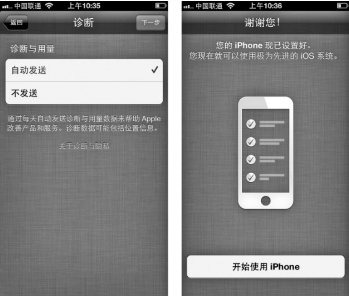
图3-12 设置诊断与用量提示

图3-13 成功激活iPhone
免责声明:以上内容源自网络,版权归原作者所有,如有侵犯您的原创版权请告知,我们将尽快删除相关内容。




